Het bewerken van spraakopnames kan de cruciale stap zijn om jouw projecten naar het volgende niveau te tillen. Of het nu voor podcasts, video's of andere multimedia-projecten is – hoe je jouw spraakopnames bewerkt, beïnvloedt in grote mate de kwaliteit en de indruk die jouw werk achterlaat. In deze handleiding leer je hoe je met eenvoudige technieken jouw spraakopnames in Adobe Premiere Pro optimaliseert en ze laat klinken.
Belangrijke inzichten
- De equalizer is een fundamenteel hulpmiddel voor het aanpassen van frequenties.
- Dynamische verwerking helpt om luide en stille momenten in balans te brengen.
- De juiste balans van de bewerking zorgt voor een authentieke luisterervaring.
Stap-voor-stap handleiding
Stap 1: Voorbereiding van de opname
Voordat we met de bewerking beginnen, zorg ervoor dat je de best mogelijke opname hebt gemaakt. Een duidelijk en verstaanbaar opgenomen stem is de basis voor elke volgende bewerking. Het is belangrijk dat je een goede microfoon gebruikt en de omgeving zo geluidsdicht mogelijk houdt.
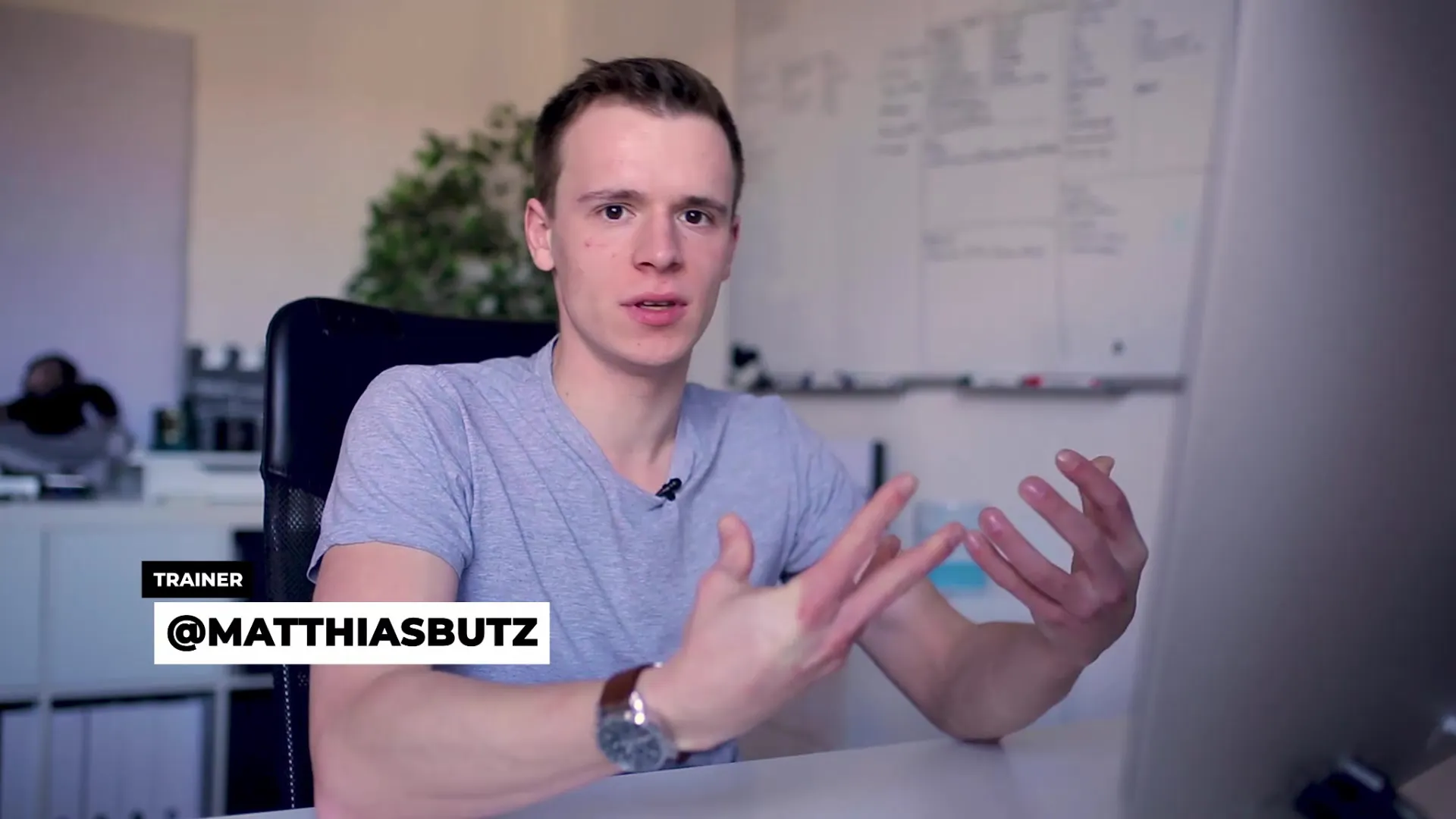
Stap 2: Toepassing van de equalizer
De equalizer is een krachtig hulpmiddel voor het bewerken van audiomateriaal. Om je stem de laatste hand te leggen, kun je de equalizer inschakelen en met de frequenties spelen. Begin door de lagere frequenties iets te verlagen en de hogere frequenties te verhogen totdat je het gewenste resultaat bereikt. Een goede uitgangspositie is om het low-end bereik met -3 dB te verlagen en het high-end licht te verhogen.
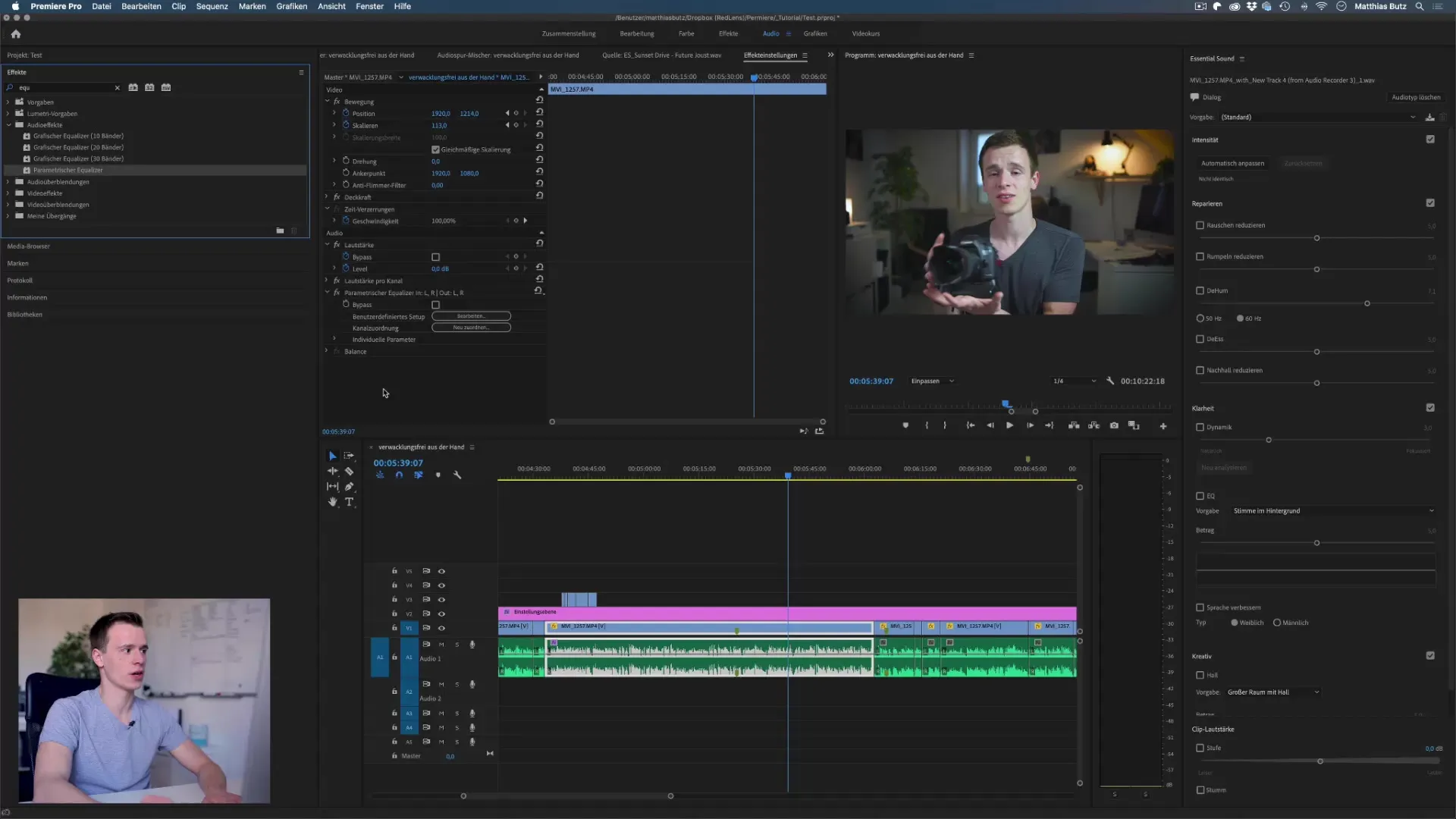
Stap 3: Optimalisatie van de frequentiegebieden
Na het instellen van de equalizer is het belangrijk om de frequentiegebieden verder te bewerken. Let erop frequenties te identificeren die verstoord kunnen worden door ruis of andere bijgeluiden, en deze doelgericht te verlagen. Hierbij kun je ook experimenteren met hoogdoorlaat- en laagdoorlaatfilters om de helderheid van je spraakopname te verbeteren.
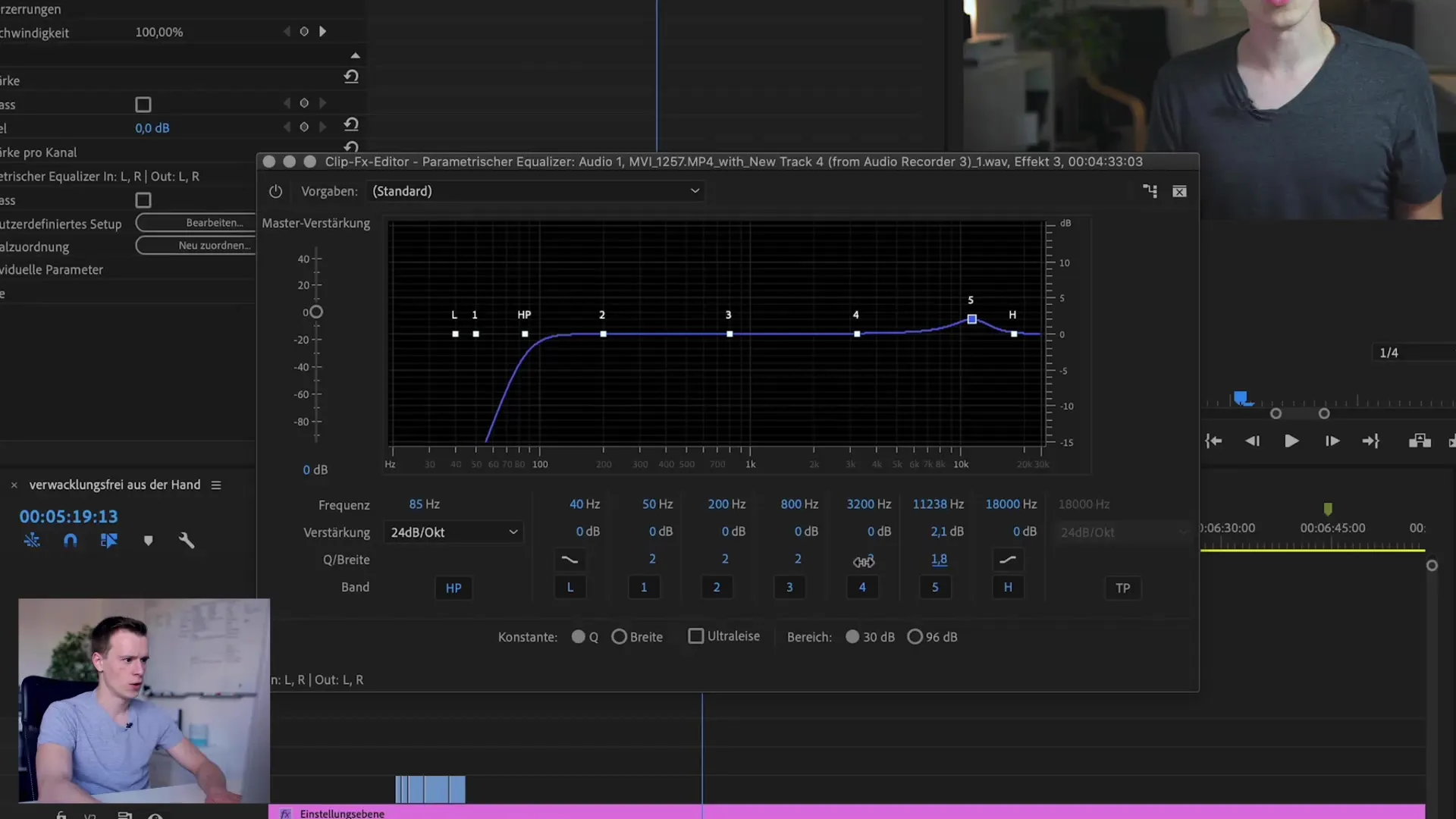
Stap 4: Dynamische verwerking toepassen
Om een harmonieuze balans te creëren tussen te luide en te stille delen van je spraakopname, is dynamische verwerking essentieel. Gebruik de functie voor conditionele compressie om de volumeverschillen in je opnames gelijk te trekken. Zorg ervoor dat de luidste delen niet boven de -3 dB uitkomen en pas de parameters dienovereenkomstig aan.

Stap 5: Limiter gebruiken
Om ongewenste pieken in je spraakopname te vermijden, gebruik je een limiter. Deze zorgt ervoor dat er geen audiopieken boven de vastgestelde waarde uitkomen, wat de algehele kwaliteit van je opname verbetert. Zet de limiter meestal op een waarde van -3 dB om een veilige bufferzone te creëren.
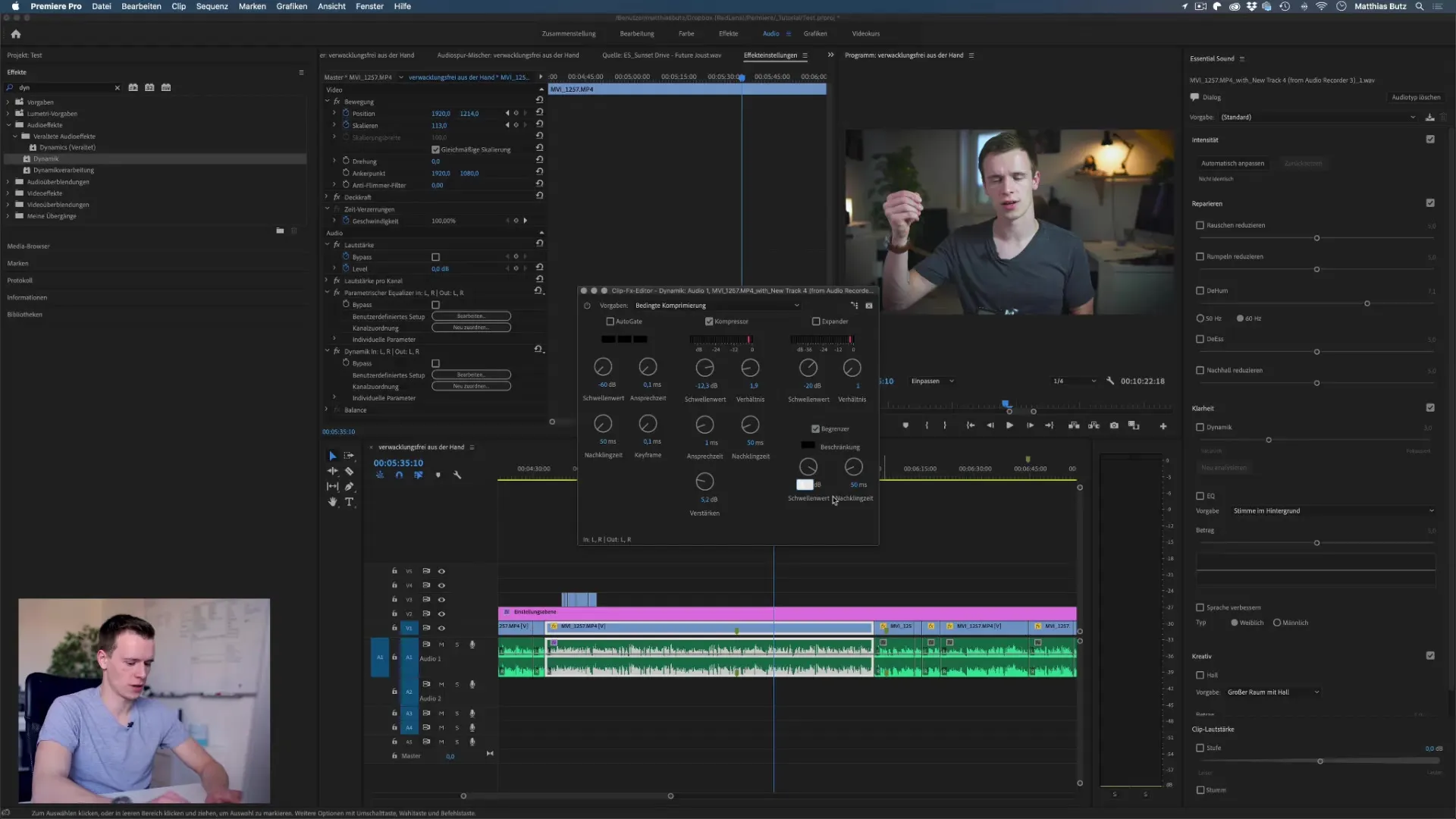
Stap 6: Definitieve controle en afstemming
Luister nu naar je bewerkte spraakopname in vergelijking met de originele opname. Let op of de klank helder, aangenaam en uitgebalanceerd is. Indien nodig, doe de laatste aanpassingen om ervoor te zorgen dat alles klinkt zoals je wilt. Vaak is minder meer, dus wees voorzichtig om niet te veel aan de instellingen te veranderen.
Samenvatting – Spraakopnames perfectioneren met Premiere Pro CC
Het bewerken van spraakopnames in Adobe Premiere Pro CC vereist een zekere mate van techniek en gevoel voor geluid. Met de stappen die je hebt geleerd, kun je jouw opnames effectief verbeteren door gebruik te maken van de equalizer, dynamische verwerking en limiter. Zorg ervoor dat je natuurlijke geluiden prioriteit geeft en experimenteer om de perfecte sound te bereiken.
Veelgestelde vragen
Wat is de eerste stap bij het bewerken van spraakopnames?De eerste stap is ervoor te zorgen dat je een goede audio-opname hebt gemaakt.
Hoe gebruik ik de equalizer effectief?Activeer de equalizer en verhoog de hoge tonen terwijl je de lage frequenties verlaagt om helderheid te bereiken.
Wat doen hoogdoorlaat- en laagdoorlaatfilters?Hoogdoorlaatfilters snijden lage frequenties af, terwijl laagdoorlaatfilters hoge frequenties minimaliseren om bepaalde storingen te verwijderen.
Wat is dynamische verwerking?Dynamische verwerking helpt om volumeverwijsde verschillen in je opname te gelijk te trekken voor een gelijkmatigere geluidskwaliteit.
Waarom is een limiter belangrijk?Een limiter voorkomt dat audio-pieken boven een vastgestelde waarde uitkomen, wat de algehele geluidskwaliteit beschermt.


